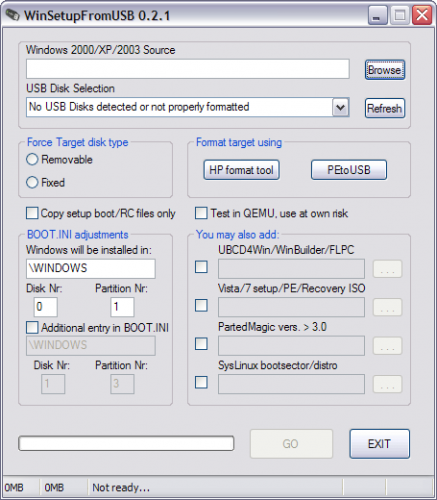
WinSetupFromUSB
- утилита, позволяющая упростить создание загрузочного USB-flash для
установки операционных систем Windows 2000/XP/2003/Vista/7/2008.
Если программа не видит вашу флэшку, отформатируйте флэш утилитой
HPUSBFW.EXE (HP USB Disk Storage Format Tool) или PeToUSB.exe
расположенные в каталоге с утилитой C:WinSetupFromUSBfilestools
(1) ФОРМАТИРОВАНИЕ ФЛЕШ-КАРТЫ.
Вы
должны отформатировать Вашу флеш-карту, с которой Вы хотите установить
Windows. Естественно, Вы должны предварительно убедиться, что все Ваши
инсталляционные файлы Windows смогут записаться на неё - достаточно
сравнить объём флешки с объёмом файлов.
1. Запустите WinSetupFromUSB.
2. Флеш-карту нужно отформатировать в утилите RMPrepUSB - просто нажмите соответствующую ей кнопку.
3.
Когда утилита запустится, выберите Вашу флеш-карту из списка сверху
(разумеется, в это время флеш-карта должна быть подключена к
компьютеру).
4. Выберите файловую систему NTFS, в которой будет отформатирована флеш-карта.
5.
Если Вы собираетесь устанавливать Windows XP, то включите галку Boot as
HDD (2PTNS) и выберите XP bootable [NTLDR]. Если устанавливаете Windows
Vista или 7, то выбирайте WinPE/Vista v2 bootable [BOOTMGR].
5. Нажмите кнопку Prepare Drive.
6.
Во время процесса форматирования утилита покажет вам информационные
окна, от Вас требуется всего лишь подтвердить их и ждать окончания
форматирования.
7. По окончании процесса форматирования можно закрыть утилиту.
(2) СОЗДАНИЕ ЗАГРУЗОЧНОЙ ФЛЕШ-КАРТЫ.
На
этом этапе Вы запишите (разумеется, с помощью нашей программы) на Вашу
подготовленную флеш-карту Ваши специальным образом изменённые
инсталляционные файлы Windows.
1. Запустите WinSetupFromUSB.
2. Выберите папку с Вашими инсталляционными файлами Windows. Здесь два варианта:
2-1. Если устанавливаете Windows XP: нажмите кнопку Browse рядом с полем Windows 2000/XP/2003 Source.
2-2.
Если устанавливаете Windows Vista или Windows 7: включите галочку рядом
с полем Vista/7 setup/PE/Recovery ISO и, нажав на кнопку справа,
укажите путь к установочным файлам.
3. Выберите Вашу флеш-карту из списка USB Disk Selection.
4.
Нажмите большую кнопку GO. Запустится автоматический процесс обработки
Ваших инсталляционных файлов с последующей их записью на Вашу
флеш-карту.
(3) ЗАПУСК УСТАНОВКИ WINDOWS С ВАШЕЙ ЗАГРУЗОЧНОЙ ФЛЕШ-КАРТЫ.
1. Вставьте Вашу загрузочную флеш-карту в USB разъём Вашего нетбука.
2. Включите Ваш нетбук (если до этого он был включен, необходимо предварительно выключить его).
3.
Во время POST (англ. Power On Self Test — самотестирование после
включения) нажмите кнопку F12 (или F10, в зависимости от версии BIOS).
4. В появившемся списке загрузочных устройств выберите Вашу флеш-карту.
5. Когда появится список операционных систем для установки, нажмите [Enter].
6.
Для запуска текстового режима установки Windows (изменение разделов
дисков и последующее их форматированее, копирование файлов установки на
диск) выберите First part of setup (надпись должна выделиться жёлтым) и
нажмите [Enter].
6. Если вы уже прошли текстовый режим установки,
выберите Second part of setup (надпись должна выделиться жёлтым) и
нажмите [Enter]. |



